文章详情页
Win8磁盘占用100%如何解决?Win8磁盘占用100%的解决方法
浏览:84日期:2022-09-18 13:12:49
很多时候,电脑开机后,磁盘马上就显示占用了100%,导致电脑整个卡死,无法使用。那么,Win8磁盘占用100%如何解决?其实,出现这个问题,很可能是因为系统默认启用了Superfetch服务导致的。下面,我们就一起往下看看Win8磁盘占用100%的解决方法。
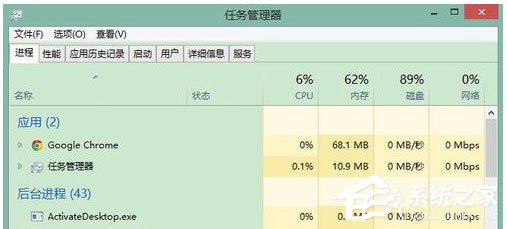
一、造成问题的原因
1、开机后磁盘占用高,是因为Win8 默认启用了Superfetch服务;
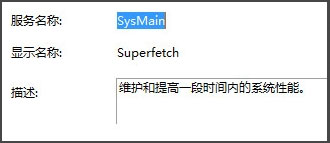
2、这个服务的主要功能是加快程序的启动速度,开机以后,系统将那些经常使用的程序,预先从硬盘加载到内存中,这样,程序首次启动时就能很快加载。当然,这样也有一个坏处,开机以后,即使你什么也没做,磁盘占用率也非常高。
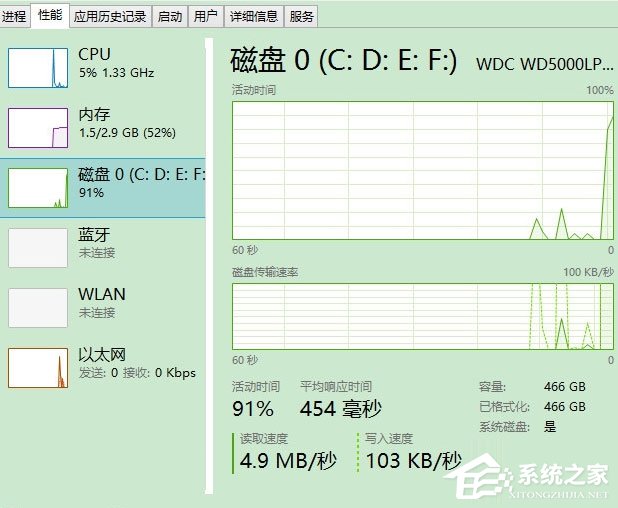
二、解决方法
1、在桌面的“这台电脑”上右击,选择“管理”;
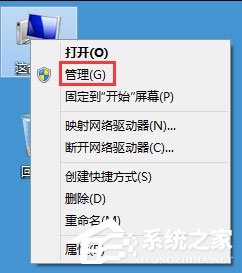
2、展开“服务和应用程序”,点击“服务”;
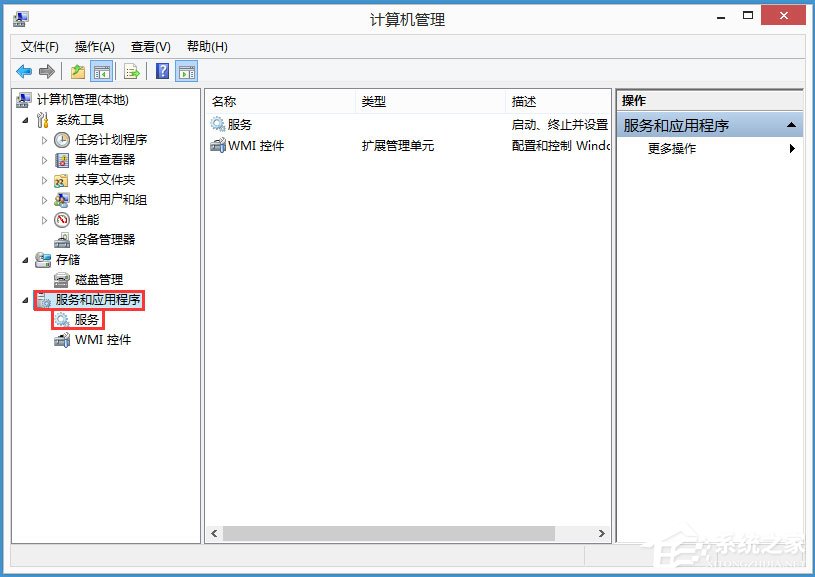
3、在服务列表中找到“Superfetch”,右击,选择“属性”;
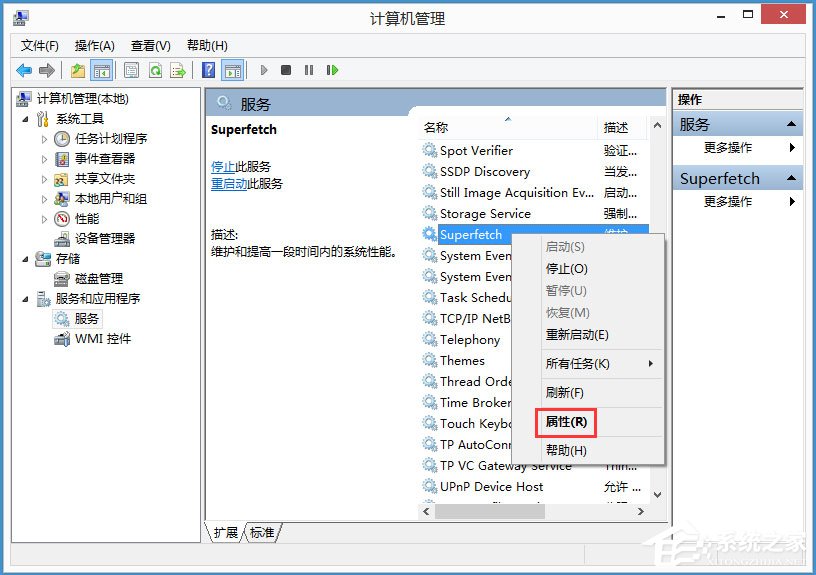
4、在属性窗口的启动类型中选择“禁用”,然后单击确定,关闭属性窗口;
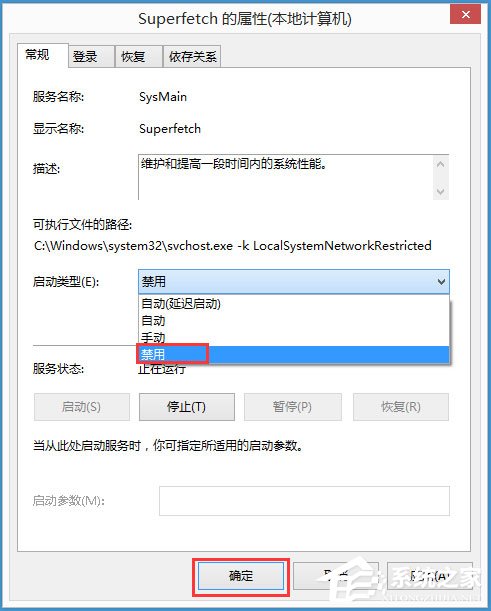
5、关闭“计算机管理”窗口,重新启动计算机;
6、现在,你就会发现开机以后磁盘占用率显著降低了。
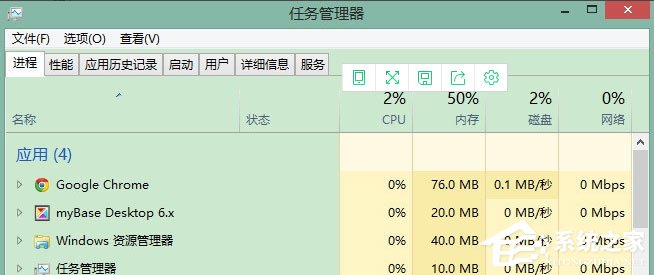
以上就是Win8磁盘占用100%的具体解决方法,按照以上方法进行操作,相信磁盘占用率就不会那么高了,电脑也就不会卡了。
相关文章:
1. 微软win11将有大更新 终于能够运行安卓应用了2. Win10优化SSD并整理磁盘碎片的技巧3. Windows7系统如何打开系统服务面板?4. Win7纯净版没有USB驱动怎么办?Win7系统没有USB驱动解决教程5. Windows8和Windows Phone8中IE10两者相同点和区别6. Win11更新提示0x80070643怎么办?Win11更新提示0x80070643的解决方法7. Win10系统hyper-v与vmware不兼容怎么办?8. 如何判断Win10电脑是否适用于Hyper-V虚拟机?9. Win10系统下qbclient.exe进程占用大量内存怎么办?10. win7系统中取消开机登录界面具体操作步骤
排行榜

 网公网安备
网公网安备